2024년 WhatsApp 오디오를 쉽고 빠르게 다운로드하는 방법
현재 가장 인기 있는 소셜 앱 중 하나인 WhatsApp은 사용자에게 다양한 선택권을 제공합니다. 많은 사람들이 음악 및 기타 오디오 파일과 음성 메일을 공유하는 데 사용합니다. 하지만 WhatsApp에 오디오 파일을 저장한 후 다시 재생하는 데 어려움을 겪는 경우가 종종 있습니다.
WhatsApp 오디오는 iPhone 또는 Android 사용 여부에 따라 여러 가지 방법으로 다운로드할 수 있습니다. 여기에서는 동일한 방법이지만 전문가처럼 WhatsApp에서 오디오를 다운로드하는 방법에 대해 좀 더 집중적으로 설명하겠습니다.
파트 1. WhatsApp에서 오디오를 저장하고 다운로드하려면 어떻게 하나요?
WhatsApp을 사용하면 사랑하는 사람들과 쉽게 연락을 주고받을 수 있습니다. 하지만 소중한 사람에게서 받은 중요한 오디오 파일은 모바일 디바이스나 PC에 다운로드하여 정기적으로 백업하는 것이 중요합니다.
1. For PC
PC에 WhatsApp 오디오를 저장하고 다운로드하는 방법은 다음과 같습니다.
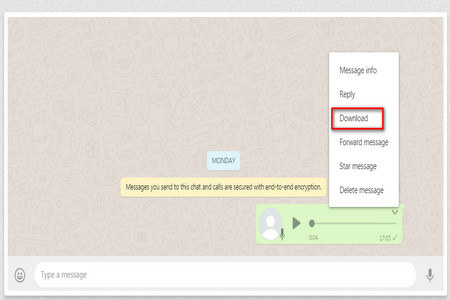
-
스텝 1.WhatsApp 웹/데스크톱 앱을 통해 음성 메시지를 엽니다.
-
스텝 2.음성 사서함 위에 커서를 올려놓은 상태에서 화면 오른쪽 상단에 삼각형 아이콘이 나타날 때까지 기다립니다.
-
스텝 3.표시되는 메뉴에서 다운로드를 선택합니다.
-
스텝 4.출력 폴더를 선택한 다음 "저장"을 클릭합니다.
PC에서 WhatsApp 음성 메시지를 다운로드하는 방법입니다.
2. For iPhone
iPhone에서 WhatsApp 음성 다운로드를 수행하는 방법은 다음과 같습니다.
1) WhatsApp에서 파일 앱 사용하기
다음 단계에서는 이 방법을 통해 WhatsApp 음성 메시지를 저장하는 방법을 설명합니다.
-
스텝 1.WhatsApp을 실행하고 다운로드하려는 오디오 녹음이 포함된 대화로 이동합니다.

-
스텝 2.메뉴가 나타날 때까지 첨부 파일이 있는 메시지를 손가락 끝으로 잡고 메뉴에서 '앞으로 보내기'를 누릅니다.

-
스텝 3.공유 방법을 결정합니다. 그런 다음 메뉴에서 해당 옵션을 선택하여 파일에 액세스합니다.
-
스텝 4.'파일에 저장'을 선택하여 정보를 저장합니다. 오디오 파일을 저장할 수 있는 위치가 표시됩니다.
-
스텝 5.파일을 저장한 디렉토리로 이동하여 파일을 엽니다.
단계를 성공적으로 수행했다면 이제 WhatsApp에서 음성 메시지를 다운로드하는 방법을 알 수 있을 것입니다.
2) 내보내기 채팅 사용
iPhone의 채팅 내보내기 기능은 WhatsApp에서 음성 노트를 다운로드하는 방법을 알고 싶을 때 사용할 수 있는 또 다른 간단한 옵션입니다. WhatsApp에 음성 노트를 저장하는 방법은 다음과 같습니다.
-
스텝 1.채팅을 선택하고 내보내기 버튼을 클릭합니다.

-
스텝 2.WhatsApp에서 오디오를 저장할 채팅을 지정합니다.
-
스텝 3.파일을 추가할지 여부를 결정합니다. 미디어 첨부를 선택합니다.

-
스텝 4.WhatsApp에서 zip 아카이브가 생성됩니다. 저장할 대상을 선택할 수 있는 옵션이 표시될 때까지 계속 기다리세요.

-
스텝 5.파일 앱을 열고 압축 보관함을 저장한 디렉토리로 이동합니다. Drive로 이동하여 테마 > 오디오를 선택하면 iCloud에서 음악을 찾을 수 있습니다.
-
스텝 6.클릭하면 iOS에서 즉시 내보내기 프로세스가 시작됩니다. 채팅을 내보낸 후 새 폴더로 이동하여 내용을 볼 수 있습니다. 오디오 파일이 포함되어 있어야 합니다.
iPhone에서 WhatsApp 오디오를 저장하는 방법은 다음과 같습니다.
3. Android의 경우
Android의 WhatsApp에서 오디오를 저장하고 다운로드하는 방법은 다음과 같습니다.
1) 이메일을 통해
WhatsApp 오디오 파일은 Android에서 더 빠르게 다운로드할 수 있습니다. 또한 하나의 오디오 파일을 선택하여 이메일을 통해 본인에게 전송하여 보관할 수도 있습니다.
-
스텝 1.WhatsApp을 열고 원하는 파일이 포함된 채팅에 액세스합니다.
-
스텝 2.보내려는 쪽지를 길게 누릅니다. 그러면 화면 상단에 사용 가능한 작업 메뉴가 표시됩니다.

-
스텝 3.메뉴에서 공유 기호(점 3개가 합쳐진 모양)를 선택하고 파일 공유 방법을 결정합니다.

-
스텝 4.완료하려면 오른쪽 상단의 '보내기' 버튼을 클릭합니다.
-
스텝 5.받은 편지함에서 오디오가 첨부된 이메일이 있는지 확인한 다음 재생합니다. 문서를 받으려면 해당 문서를 클릭합니다.
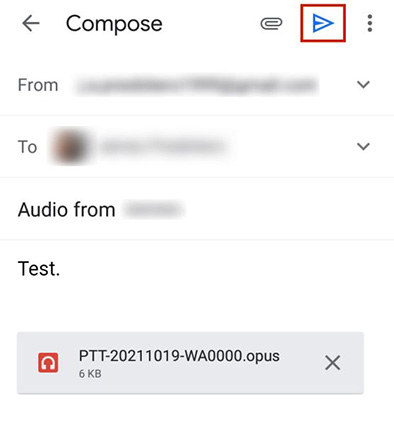
WhatsApp에서 음성 메모를 저장하는 방법이었습니다.
2) 원시 파일을 통해
WhatsApp에서 음성 메시지를 저장하는 단계는 다음과 같습니다.
-
스텝 1.WhatsApp 저장 위치를 엽니다. 스크린샷은 항목이 0개인 WhatsApp 폴더를 보여줍니다. 우리가 원하는 대부분의 파일은 내부 또는 휴대폰 저장소에 있습니다.

-
스텝 2.내부 저장소 폴더를 확인합니다. 아래로 스크롤하여 WhatsApp 저장소 폴더를 확인합니다.
-
스텝 3.이 폴더에는 오디오를 포함하여 WhatsApp에서 다운로드한 모든 미디어 항목이 저장됩니다. 음악 파일은 WhatsApp 오디오에 저장됩니다.

-
스텝 4.휴대폰 저장소의 별도 공간에 파일을 붙여넣습니다.
-
스텝 5.붙여넣은 후에는 원하는 대로 수정할 수 있습니다.
원시 파일을 통해 Android에 WhatsApp 음성 메모를 저장하는 방법이었습니다.
파트 2. WhatsApp 오디오 저장 및 다운로드 관련 자주 묻는 질문
다음은 WhatsApp 오디오 저장 및 다운로드와 관련하여 가장 자주 묻는 질문입니다.
1. WhatsApp 오디오가 다운로드되지 않는 이유는 무엇인가요?
WhatsApp 음성 메시지 다운로드에 문제가 있는 경우 다음을 확인하세요.
- 휴대폰이 인터넷에 연결할 수 있고 신호가 강합니다.
- 확인하려면 웹사이트를 로드해 보세요.
- 휴대폰의 날짜와 시간이 정확합니다.
- 대부분의 경우 이러한 이유로 인해 음성 노트 WhatsApp을 다운로드할 수 없습니다.
2. WhatsApp은 오디오 파일을 어디에 저장하나요?
WhatsApp은 아이폰과 안드로이드폰의 저장 위치가 다릅니다. iPhone과 Android에서 WhatsApp 오디오 파일이 저장되는 위치를 알아보세요.
- iPhone의 경우:
- Android의 경우:
내부 저장소 > WhatsApp으로 이동하여 찾을 수 있는 '미디어' 폴더를 탭합니다. WhatsApp 이미지, 오디오, 음성, 동영상 폴더 등을 찾을 수 있습니다.
Android에서는 WhatsApp/Media/폴더가 미디어 파일의 기본 위치입니다. WhatsApp 폴더는 디바이스에서 지원하는 경우 내부 저장소에서 찾을 수 있습니다. 내부 저장소를 사용할 수 없는 경우 폴더는 외부 저장 장치에 위치합니다.
3. 다운로드한 WhatsApp 보이스는 어떤 형식이 되나요?
WhatsApp의 오디오 녹음은 기본적으로 Android에서는 Opus 파일로, iPhone에서는 Ogg 파일로 저장됩니다. 하지만, HitPaw Video Converter와 같은 오디오 변환기를 사용하여 보다 표준적이고 사용자 친화적인 MP3 형식으로 변환할 수 있습니다.
파트 3. 울트라 팁: WhatsApp 음성을 MP3로 변환하려면 어떻게 하나요?
Ogg 형식은 WhatsApp 웹 또는 데스크톱 앱을 사용하여 다운로드한 음성 메시지에 사용됩니다. 파일을 들으려면 먼저 MP3 형식으로 변환해야 합니다.
HitPaw Video Converter를 사용하면 많은 이점이 있습니다. 이 최고 등급의 일괄 변환기는 그래픽 처리 장치로 신속하게 처리하면서 한 번에 최대 5,000개의 파일을 변환할 수 있습니다. 따라서 오디오 파일 모음을 원하는 형식이나 장치로 빠르게 일괄 변환할 수 있습니다. 또한 사용이 간편하고 다양한 형식의 파일을 편집, 결합 및 고품질 자르기 작업을 할 수 있습니다.
이 도구는 데이터 손실 없이 오디오 파일을 변환할 수 있습니다. 광고대로 작동하며 작동하기도 쉽습니다. 또한 오디오 품질은 가능한 모든 방법으로 원래 수준으로 유지됩니다.

특징
- 다양한 파일 형식으로의 오디오 변환합니다.
- 일괄 변환 및 여러 오디오 형식 간의 동시 변환을 지원합니다.
- 음질이나 데이터 손실 없이 Ogg를 mp3로 변환할 수 있을 만큼 빠릅니다.
- 10,000개 이상의 사이트를 지원하므로 다양한 곳에서 음악을 감상할 수 있습니다.
- 많은 양의 오디오를 빠른 속도로 쉽게 다운로드할 수 있습니다.
- 이 소프트웨어의 Windows 버전으로 Apple 음악, 팟캐스트, 오디오북, iTunes를 쉽게 변환할 수 있습니다.
이제 HitPaw Video Converter를 사용하여 다운로드한 WhatsApp 오디오를 모든 형식으로 변환할 수 있습니다. 사용하기 쉬우며 번거로움 없이 오디오를 모든 형식으로 변환할 수 있습니다.
HitPaw Video Converter로 다운로드 한 WhatsApp 오디오 파일을 변환하는 방법?
HitPaw Video Converter는 여러 형식의 오디오 파일을 변환하고 비디오에서 오디오를 추출할 수 있습니다. 사용 방법은 다음과 같습니다.
-
스텝 1.컴퓨터에 이 소프트웨어를 다운로드하고 원하는 대로 설정하세요.
-
스텝 2.파일 오른쪽에 있는 아래쪽 화살표(역삼각형)를 클릭하여 출력 형식을 선택합니다.

-
스텝 3.준비가 되면 변환할 파일을 선택하거나 PC에서 모든 파일 변환을 클릭하여 품질 저하 없이 모든 파일을 한 번에 변환하세요.

-
스텝 4.완성된 파일을 미리 보려면 폴더 열기를 선택하고 변환된 파일을 확인합니다.

마무리
WhatsApp은 유용하고 널리 사용되는 소프트웨어입니다. 장단점이 있지만 일상 생활에서 필수적인 소프트웨어입니다. 하지만 WhatsApp에서 오디오 파일을 다운로드하는 것은 특히 iPhone을 사용하는 경우 어려울 수 있습니다.
이 도움말에서는 iPhone, PC 및 Android에 WhatsApp 오디오 파일을 저장하는 여러 가지 기술에 대해 설명합니다. 파일을 MP3 형식으로 변환하는 데도 어려움을 겪을 수 있습니다. 그래도 HitPaw Video Converter의 도움으로 파일을 원하는 형식으로 쉽게 변환할 수 있습니다.

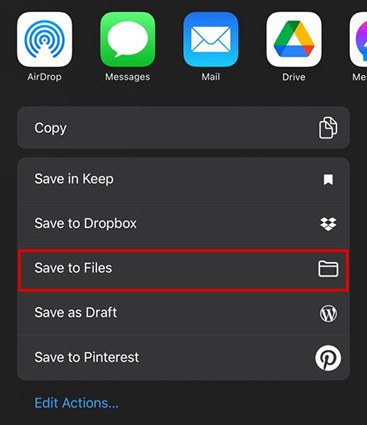
















 HitPaw FotorPea
HitPaw FotorPea HitPaw VikPea
HitPaw VikPea



기사 공유하기:
제품 등급 선택:
김희준
편집장
새로운 것들과 최신 지식을 발견할 때마다 항상 감명받습니다. 인생은 무한하지만, 나는 한계를 모릅니다.
모든 기사 보기댓글 남기기
HitPaw 기사에 대한 리뷰 작성하기